Verbessern Sie Ihre Call of Duty: Black Ops 6 Visuelle Erfahrung: Eine Anleitung zur schärferen Grafik
Viele Call of Duty Spieler erleben frustrierendes Getreide und verschwommen in Black Ops 6 , was sich auf das Gameplay und das Eintauchen auswirkt. In dieser Anleitung wird beschrieben, wie Sie Ihre Einstellungen im Spiel für ein knackigeres, klareres visueller Erlebnis optimieren.
Warum das Getreide und das Unschärfen?
Wenn Ihre Hardwareeinstellungen bereits optimiert sind (z. B. Ausgabe der höchsten Auflösung), stammt das Problem wahrscheinlich aus Black Ops 6 's In-Game-Grafikeinstellungen. Updates können manchmal Optionen auf Standardeinstellungen zurücksetzen und diese Probleme verursachen. Die wichtigsten Einstellungen finden Sie in Registerkarten Anzeige, Qualität und Ansicht.
Eliminieren von Unschärfen: Bewegungsunschärfe und Feldtiefe
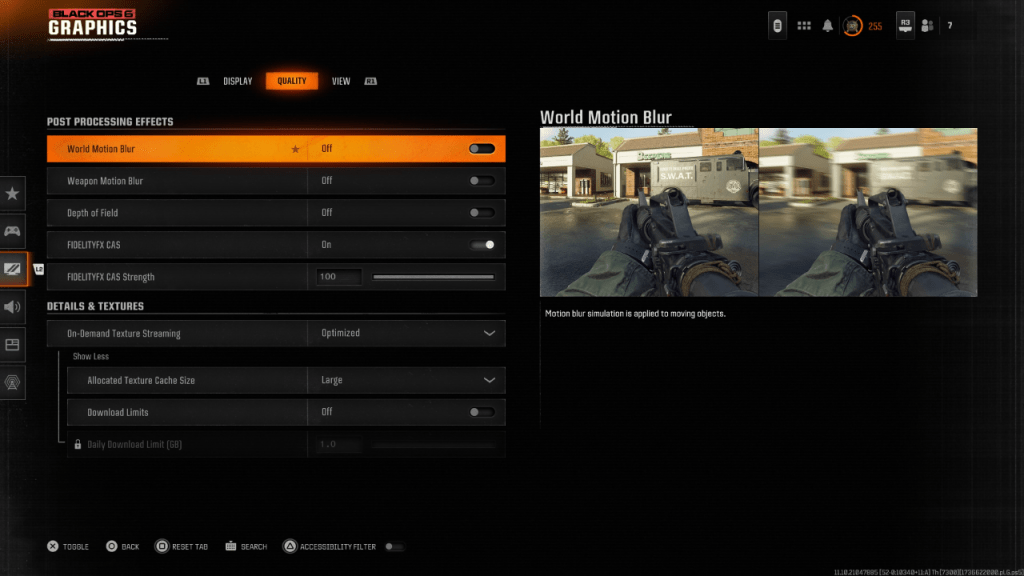
Bewegung Unschärfe und Tiefe des Feldes, während das filmische Gefühl verstärkt, verringert die Klarheit in schnelllebigen Spielen wie Black Ops 6 erheblich. Sie zu deaktivieren:
- Navigieren Sie zu den Grafikeinstellungen.
- Wählen Sie die Registerkarte "Qualität".
- Suchen Sie "Nachverarbeitungseffekte".
- Setzen Sie "World Motion Blur", "Weapon Motion Blur" und "Tiefe des Feldes" zu "aus".
Verbesserung der Klarheit: Gamma, Helligkeit und Fidelityfx CAS
Falsche Gamma- und Helligkeitseinstellungen können zu einer schlechten Bildqualität beitragen.
- Gehen Sie in den Grafikeinstellungen zur Registerkarte "Anzeige".
- Passen Sie die "Gamma/Helligkeit" ein, bis das Logo Call of Duty * kaum sichtbar ist (ein Wert von 50 ist oft ein guter Ausgangspunkt, aber passen Sie sich an Ihren Monitor an).
- In der Registerkarte "Qualität" stellen Sie sicher, dass "Fidelityfx CAS" "on" ist. Erhöhen Sie den Schieberegler "Festigkeit" auf 100, um eine maximale Schärfe zu erhalten.
Optimieren von Texturen und Details: On-Demand-Textur-Streaming
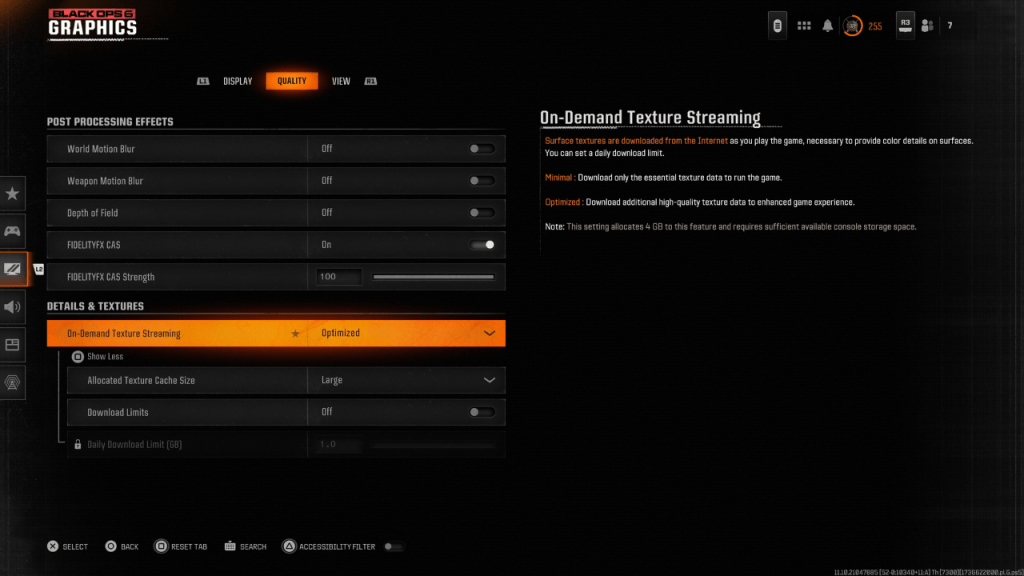
Black Ops 6's On-Demand-Textur-Streaming beim Speichern des Speicherplatzes kann die Bildqualität negativ beeinflussen. Für optimale Bilder:
- Gehen Sie zu den Einstellungen "Details & Texturen" unter der Registerkarte "Qualität".
- Setzen Sie "On-Demand-Textur-Streaming" auf "optimiert".
- Wählen Sie "Weitere" Optionen.
- Setzen Sie "Zugewiesene Textur -Cache -Größe" auf "groß".
- Überlegen Sie, ob "Download Limits" auf "Aus" festgelegt ist (wenn Ihr Internetplan dies zulässt).
Wenn Sie diese Schritte befolgen, verbessern Sie die visuelle Treue von Call of Duty: Black Ops 6 erheblich, was zu einem angenehmeren und wettbewerbsfähigeren Spielerlebnis führt.





























